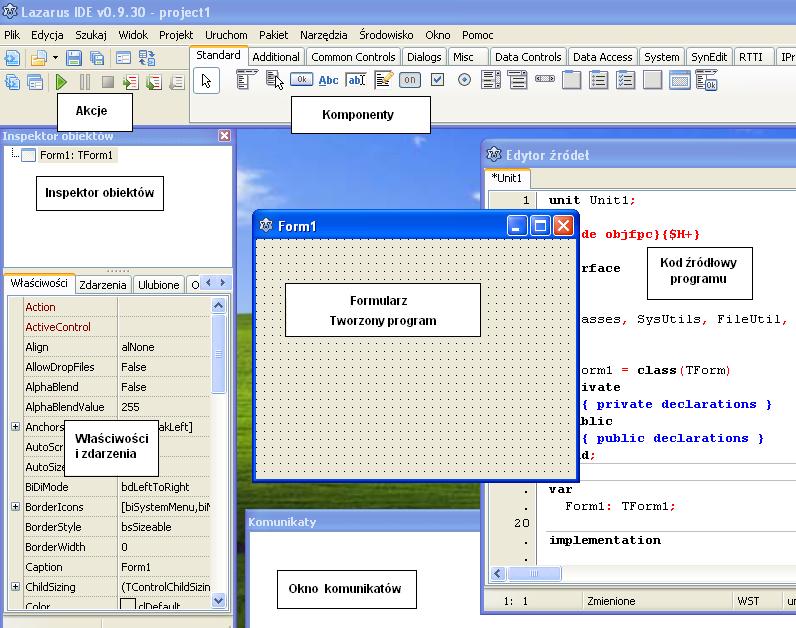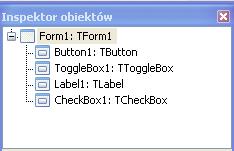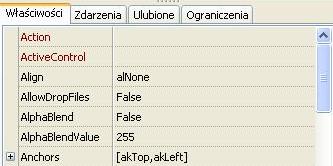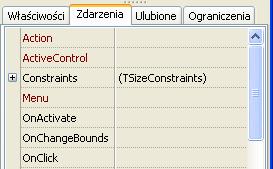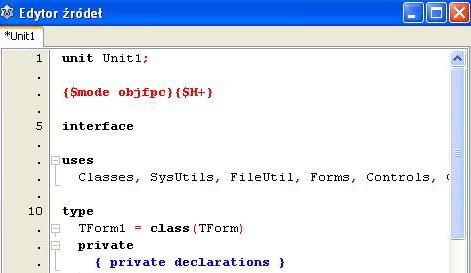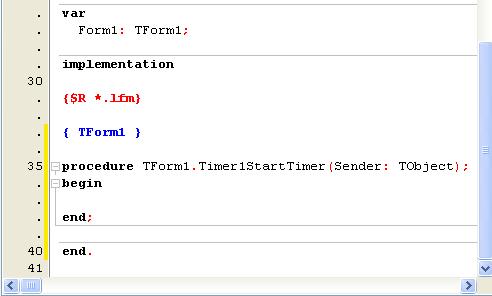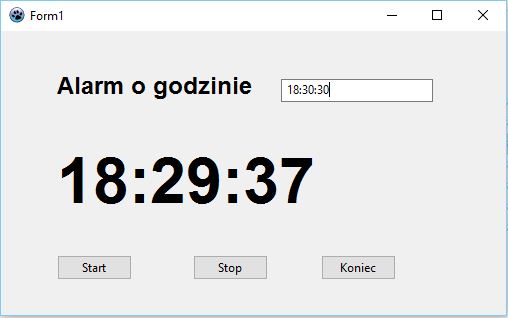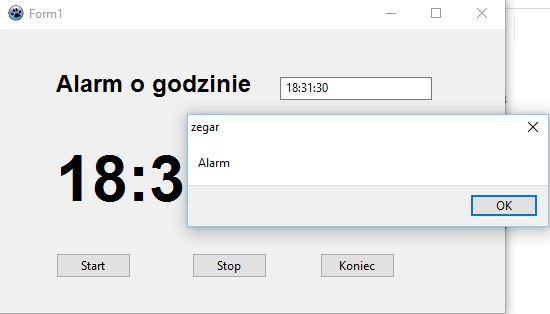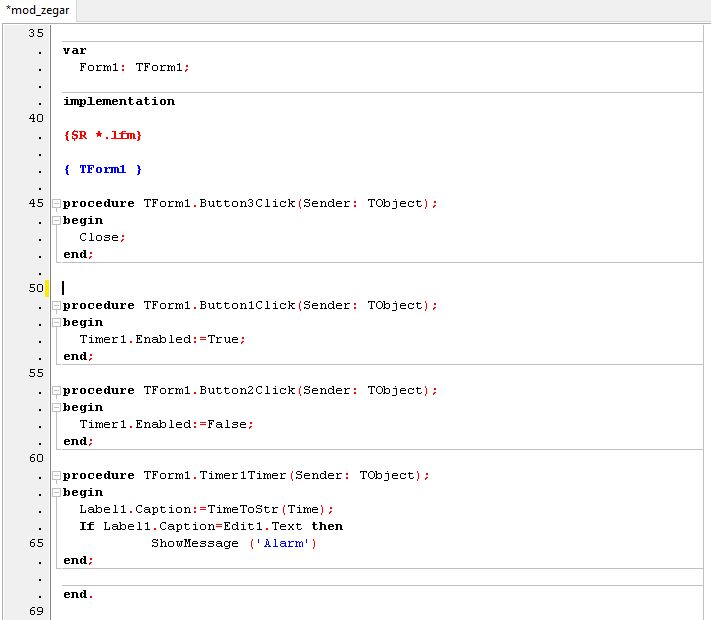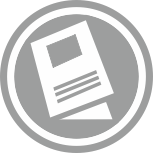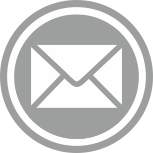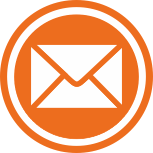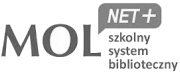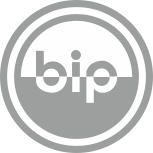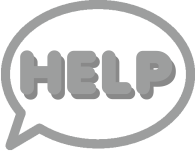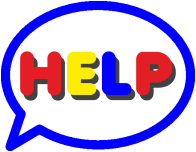Widok środowiska Lazarus
Inspektor obiektów
• Inspektor obiektów pozwala zobaczyć wszystkie komponenty użyte w programie.
• Pokazuje jednocześnie jak są one rozmieszczone.
• Dzięki niemu można się szybko przełączać pomiędzy nimi.
• Każdy z obiektów na wyświetloną nazwę i klasę źródłową.
Właściwości
• Z lewej strony ekranu znajduje się okno zawierające właściwości używanych obiektów.
• Składa się z dwóch kolumn:
– Lewa zawiera nazwy poszczególnych własności
– Prawa zawiera ich wartości.
• Wiele wartości jest ustalanych domyślnie w trakcie inicjalizacji komponentu.
– Wybór wartości może też być dokonywany ręcznie, lub wewnątrz kodu programu.
Zdarzenia
• Zdarzenia to podprogramy, które reagują na określone wydarzenia związane z danym komponentem.
• Zakładka ta składa się z dwóch kolumn:
– Lewa zawiera nazwy poszczególnych zdarzeń
– Prawa zawiera procedury i funkcje przypisane do nich.
• Zdarzenie OnClick odpowiada sytuacji, gdy dany komponent zostanie kliknięty myszką.
Przypisany podprogram wykona daną operację.
• Różnym zdarzeniom można przypisać ten sam podprogram.
Komponenty
• Środowisko Delphi zawiera zbiór podstawowych komponentów wykorzystywanych w programach.
• Są to np. przyciski, okienka, napisy, suwaki, pola wyboru, menu, tabelki itp.
• Pogrupowane są w kilku zakładkach, co pozwala je szybko wyszukać.
• Istnieje możliwość dodania nowych komponentów i stworzenia własnych.
Edytor źródeł – Kod programu
• To okno zawiera kod tworzonego programu.
• Pozwala na ręczną edycję kodu.
• Poszczególne części są wyróżnione innym kolorem lub tłustym drukiem.
• Domyślnie są uwzględnione wcięcia w kodzie.
Komunikaty
• Komunikaty to opisy, uwagi, ostrzeżenia i błędy wygenerowane przez kompilator Lazarus.
• Jest to podstawowe źródło informacji w razie problemów z uruchomieniem programu.
Tworzony program
• Okienko to przedstawia program który jest tworzony.
• Jest to tryb WYOSIWYG (What You See Is What You Get).
• Pozwala to na prostą i efektywną pracę.
• Zmianę właściwości i dodanie kodu realizujemy klikając na dany komponent.
Zadanie 1
Wykonaj aplikację zegar działającego wg obrazków poniżej.